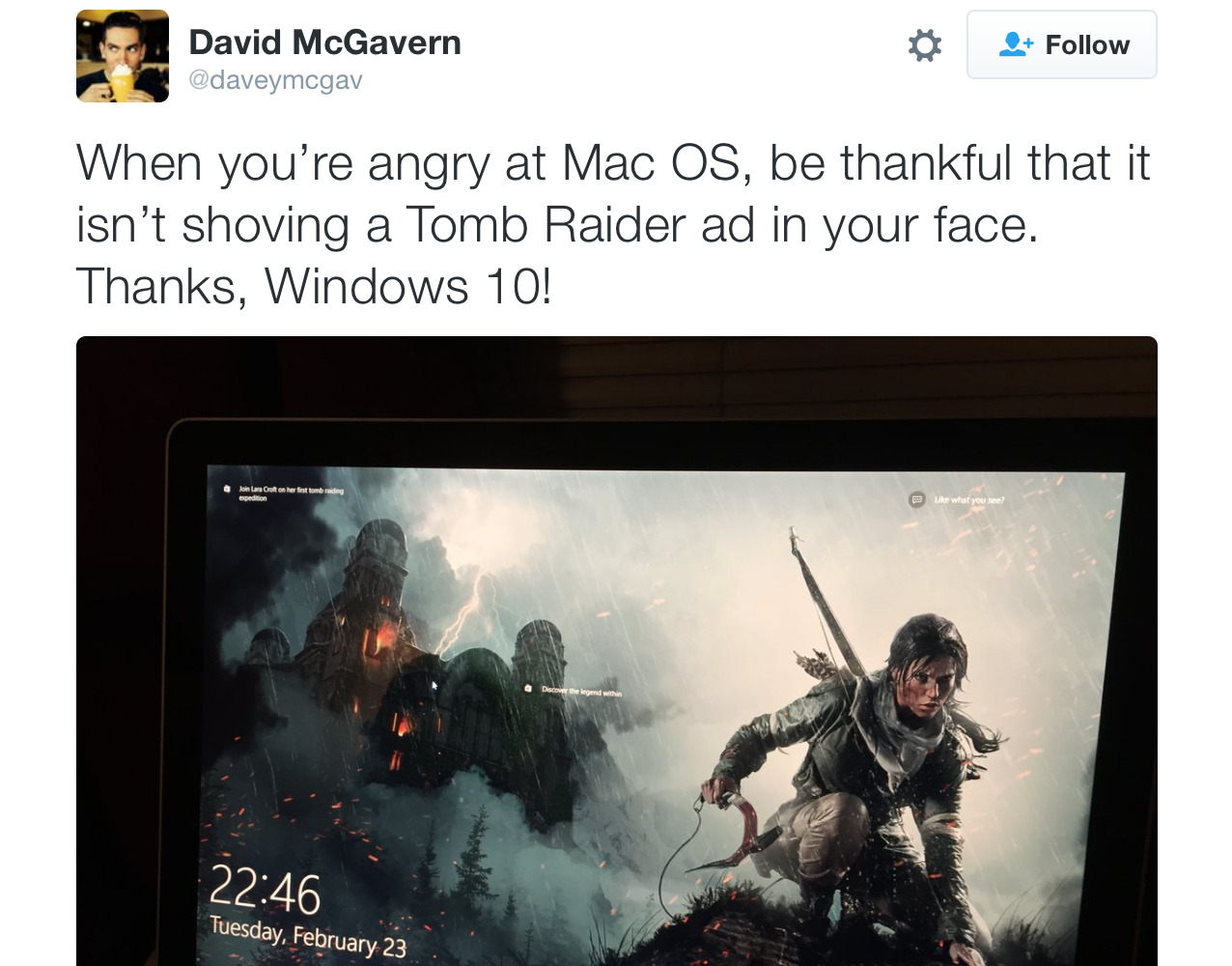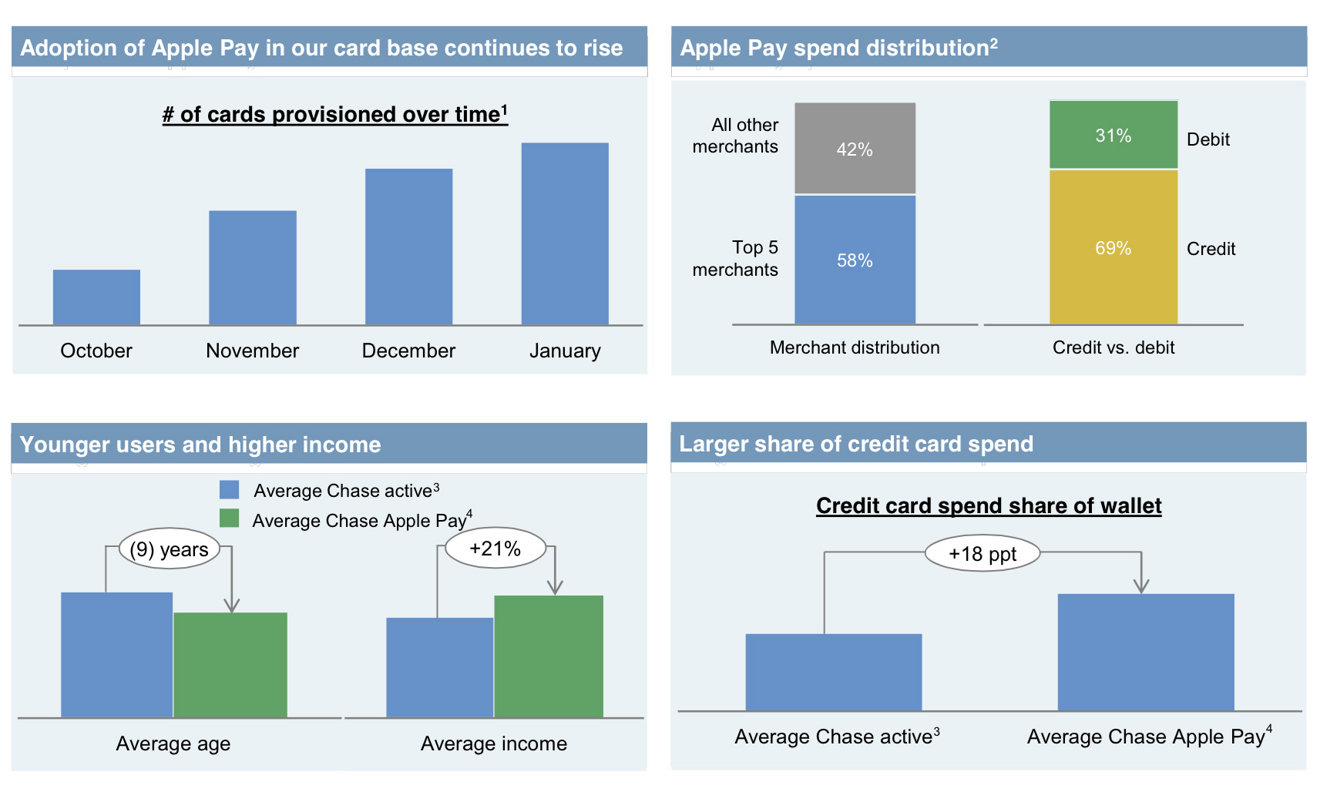עם כל כך הרבה מכשירי אפל, וכל כך הרבה דרכים להשתמש ב-Siri - אין זה מפתיע שזה משתבש. הנה מה שצריך לקרות כשאתה אומר "היי, סירי", וכיצד לעזור לוודא שזה קורה.
זה מרתק באיזו חכם אפל חיברה את כל זהסירימכשירים כך שבתיאוריה כאשר אתה מרים את האייפון שלך כדי לומר, "היי, סירי," אתה לא מקבל תגובה מהHomePod. בפועל, זה שגרתי לקבל תשובה מהמכשיר הלא נכון - ואפילו יכול להיות שיותר מאחד יגיב אליך.
פעם זו הייתה עסקה גדולה יותר ממה שהיא עכשיו. כשה-HomePod היה חדש, ייתכן שתקרא לאייפון שלך כדי שסירי תתקשר למישהו, וה-HomePod יודיע לך בצער שהוא לא יכול.
כעת ה-HomePod יכול לבצע שיחות ולהזין אירועים בלוח השנה שלך, כך שכל עוד מכשיר כלשהו עושה מה שאתה רוצה, אולי לא אכפת לך. עם זאת, לפעמים זה לא רק מכשיר אחד. לפעמים גם שלךApple Watchוהאייפון שלך יקבע עבורך אזעקה או טיימר. אבל אז גם כאשר אתה מגדיר אזעקה על אחד מאלה, השני נשמע בכל מקרה כך שאתה עדיין לא יכול להיות מבוהל.
י שקבע אזעקה ואתה לא מתקרב אליה בבוא הזמן.
ברור שעליך להמתין כדי לבדוק איזה מכשיר מגיב לך. אבל באותה מידה, סירי נאבקת עם כל המכשירים שאפל רוצה למכור לך. הנה מה שאמור לקרות - ואיך לוודא שזה מה שאתה מקבל.
מה אמור לקרות
אתה אמור להיות מסוגל לפנות לכל מכשיר אפל שתומך ב-Siri, ולדעת שהוא יגיב למילים שלך "היי, סירי". כשאתה אומר את המילים האלה, כל מכשיר שיש לך סביבך מסתכל למעלה, ואז כולם לוחשים זה לזה.
המכשירים יהיו קרובים אליכם או שאין סיכוי שהם ישמעו את הפקודה "היי, סירי", אבל הם צריכים להיות קרובים מספיק כדי שה-Bluetooth יפעל. הסיבה לכך היא שכל מכשיר משתמש ב-Bluetooth כדי לבצע צ'ק-אין עם האחרים.
כל מכשיר בנפרד מציין כמה אתה רועש או ברור כשאתה מדבר, אבל אז הם גם מחפשים גורמים אחרים. אם זה הדבר העשירי שאמרת לסירי ב-HomePod שלך ברצף מהיר, זה צריך להשפיע על הסיכויים שזה המכשיר הזה שאתה רוצה הפעם.
עם זאת, בהחלט יש אלמנט שקשור לאיזה מכשיר זה עתה טיפלת. אז אם נטלת את האייפון שלך, או סובבת את פרק כף היד כדי לראות את Apple Watch שלך, סביר יותר שהמכשירים האלה יהיו אלה שיגיבו ל"היי, סירי".
איך לוודא שזהו Apple Watch שמגיב
Apple Watch הוא המכשיר היחיד שבו סירי תגיב לקול שלך מבלי שתצטרך לומר "היי, סירי", בכלל. ייתכן שקודם לכן היינו רוצים שכל מכשירי אפל יוכלו לעשות זאת, אבל עכשיו, לא כל כך.
זה עובד על ידי מינוף העובדה שמכל המכשירים שלך, ה-Watch הוא זה שיש לו את התנועה הפיזית הכי ברורה, מכוונת. אתה מרים את היד שלך, ואתה מסובב את פרק כף היד כדי לראות את השעה. אז אלה נתפסים כרמזים שמשמעותם היא שאם אתה אומר אז, "היי, סירי", זה ה-Watch שאתה פונה אליו.
לחץ והחזק את הכתר הדיגיטלי כדי לקרוא ל-Siri מבלי להשתמש במילות הקסם
למעט בפועל, תנועת היד ושורש כף היד אינה ברורה ככל שיכולה להיות. אלא אם כן תקשיבו כאילו הגעתם לגמר של ריקוד טנגו ארגנטינאי, סירי עשויה להקשיב, ואולי לא.
לעתים קרובות יותר אתה מקבל את התוצאה הנכונה על ידי הרמת היד שלך, סיבוב פרק כף היד שלך ואמירת "היי, סירי", אבל אז זה יכול להיות השעון שמאזין, זה יכול להיות האייפון שלך.
כדי להיות בטוח לחלוטין שה-Apple Watch שלך הוא המכשיר האחד והיחיד שיקשיב לבקשת Siri שלך, אתה יכול ללחוץ ולהחזיק את הכתר הדיגיטלי. לאחר רגע, צורת הגל המוכרת של סירי תופיע ותוכל לדבר.
כיצד לוודא שזהו האייפון או האייפד שלך שמגיבים
יש תכונה דומה גם לאייפון וגם לאייפד, וזה שימושי במיוחד כשאתה משתמש בהם באותו חדר כמו HomePod.
כדי לוודא שהמכשיר הרצוי הוא שמאזין לפקודת Siri שלך, לחץ והחזק את לחצן הצד לרגע. ברגע שאתה רואה "במה אני יכול לעזור לך?" מופיעים על המסך, אתה יכול לשחרר את הכפתור ולהתחיל לדבר.
יש פיתוי לשמור על הכפתור לחוץ בזמן שאתה מדבר, כאילו זה היה איזה מכשיר קשר בסגנון ישן. אתה לא חייב, אבל למעשה אם כן, זה לפעמים יועיל. כאשר אתה שומר על כפתור הצד לחוץ ואז משחרר אותו לאחר שתסיים לדבר, סירי יודעת שסיימת ולא מחכה להקשיב לעוד.
אתה יכול גם להתפתות לומר, "היי, סירי," למרות שלחצת על הכפתור. זה לא משנה, אבל זה לא הרגל שכדאי במיוחד לשבור.
כיצד לעצור מכשירים להאזין
כל זה מניח שמכשירי אפל שלך הוגדרו להאזין ל"היי, סירי", וכמעט בטוח שכן. כאשר קיבלת אותם לראשונה, תישאל לגבי השימוש ב-Siri, ולכן אלא אם כן תשנה את דעתך מאוחר יותר, כל מה שהחלטת אז נשאר נכון כעת.
אז אם אמרת לא, אתה לא רוצה שמכשיר מסוים יקשיב ל"היי, סירי", הוא לא. זה נשמע לא פרודוקטיבי, מכיוון שעצם נוכחותה של Siri היא שעושה אותה שימושית. עם זאת, אם אתה מקבל את המכשירים הלא נכונים להגיב לך, אז אתה יכול להגדיר אותם לעולם לא להאזין.
משמאל: בחר ב-Siri וחיפוש בהגדרות. מימין: בחר Siri באפליקציית Apple Watch
כיצד להפסיק להאזין לאייפון ל"היי, סירי"
- באייפון, עבור אלכיצד להפסיק להאזין לאייפון
- לִבחוֹרסירי וחיפוש
- החלק כדי לכבותהאזינו ל"היי, סירי"
אפל גם ממליצה שאתה יכול פשוט להניח את האייפון שלך עם הפנים כלפי מטה, והוא יפסיק להאזין באופן זמני. אבל אתה רוצה להיות בטוח שאתה מניח אותו עם הפנים כלפי מטה על משטח שלא ישבר או ישרוט אותו.
כיצד להפסיק את Apple Watch להאזין ל"היי, סירי"
- באייפון שלך, פתח את אפליקציית Apple Watch
- גלול מטה ובחרסירי
- החלק כדי לכבותהאזינו ל"היי, סירי"
זה גם המקום שבו אתה יכול למצוא אתהרם לדברלִשְׁלוֹט. שווה להפעיל אותו, אם הוא עדיין לא.
כיצד להפסיק עם HomePod להאזין ל"היי, סירי"
- באייפון, פתח את אפליקציית Home
- נווט אל החדר שבו נמצא ה-HomePod שלך
- לחץ והחזק את אריח HomePod
- במסך שמופיע, הקש על סמל גלגל השיניים של ההגדרות בפינה השמאלית התחתונה
- גלול לקטע Siri
- כיבוי החלקההאזינו ל"היי, סירי"
באפליקציית Home, מצא את החדר הנכון, לחץ על אריח HomePod ולאחר מכן הקש על גלגל השיניים של ההגדרות בפינה השמאלית התחתונה
עם זאת, זו האפשרות הכי פחות שימושית, ולא רק בגלל שתצטרך לעשות זאת בנפרד לכל HomePod שבבעלותך. אנחנו כן מגלים שזהו ה-HomePod שמגיב לרוב, במיוחד כשאנחנו לא רוצים אותו, אבל זה גם המכשיר שאי אפשר לשלוט בו בקלות או מספיק בלי "היי, סירי".
אתה יכול להקיש על הפקדים בחלק העליון של HomePod כדי להפעיל, להשהות או לשנות את עוצמת הקול. אותם פקדים יאפשרו לך גם לדלג לרצועה הבאה או הקודמת. זה פשוט לא משתווה ליכולת לקרוא ברחבי המאורה שלך, "היי, סירי, שחק משהו שאאהב."
התעדכן ב-AppleInsider על ידי הורדת ה-אפליקציית AppleInsiderעבור iOS, ועקבו אחרינו ביוטיוב, טוויטר@appleinsiderופייסבוקלסיקור חי ומאוחר. אתה יכול גם לבדוק את הרשמי שלנואינסטגרםחשבון לתמונות בלעדיות.
התעדכן בכל החדשות של אפל באמצעות האייפון, האייפד או ה-Mac שלך. אמור, "היי, סירי, שחק את AppleInsider Daily," - אוסמן את הקישור הזה- ותקבל עדכון מהיר ישירות מצוות AppleInsider.